初心者向け!美しい背景の描き方
2021-07-09

今回はあまり難しくない背景を解説していきたいと思います。使用ソフトはPhotoshopを使用しています。(Photoshopの基本的な動作は省略しています。)
ブラシツールのペンで線を描いていきます。草原の夕焼けを描きたかったので、この段階ではそこまで描きこみません。
ここでイメージするのは、雲の流れとシルエットの落とし込みです。
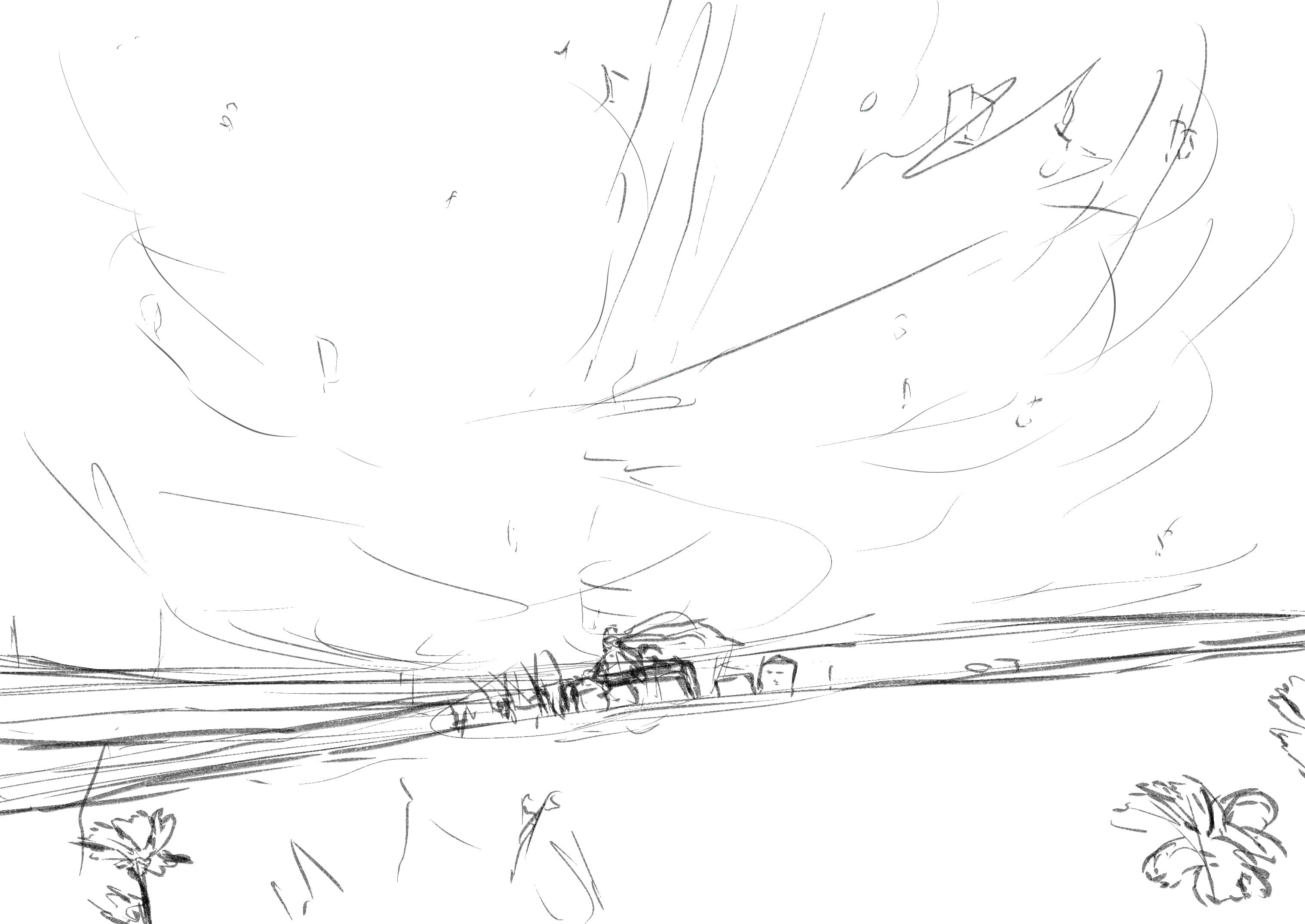
①空のグラデーションですが、Photoshopではブラシツールからグラデーションを作成するのが不向きなので、グラデーションツールで作成します。
後に色補正をするのでざっくりと作成していきます。注意するのは夕日を描きたいので完全な青のグラデーションにせず、画像のように若干暖色を入れることです。
②全体の色のイメージを掴むため、草原の色を単色でブラシツールで塗ります。
奥行を出したかったので、奥になるほど青みを付けます。岩も同じようにざっくりと塗っていきます。

③雲でほとんど隠れてしまいますが、空が単調にならないように星もこの時うるさくならない程度に追加しておきます。
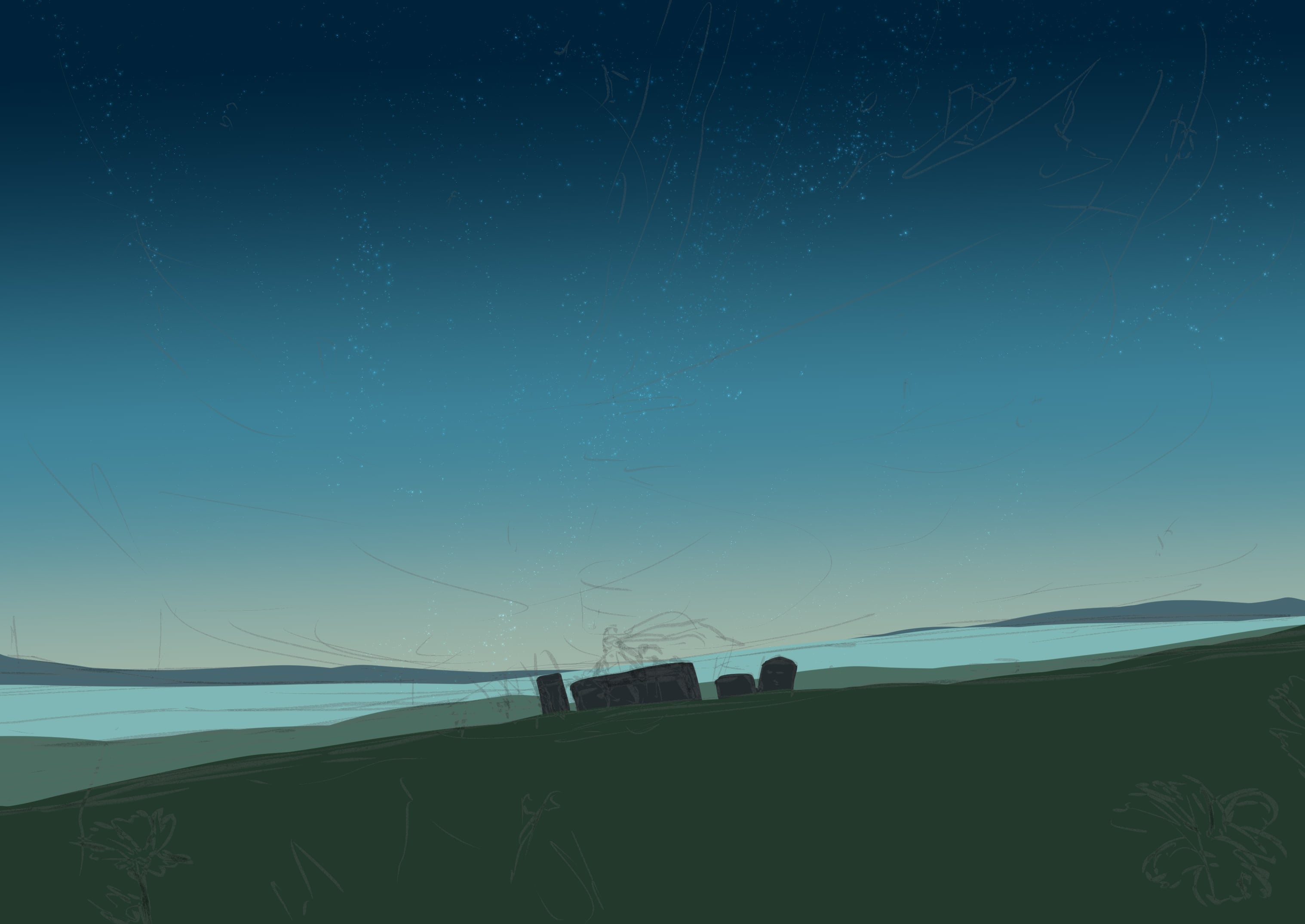
①雲を作ります。カラーサークルより、白色を選択し新規レイヤーを作成し、雲ブラシで画像のとおりに作成します。
雲ブラシは最初からグラデーションの入っていないものを使用します。なるべく散らばりのある雲ブラシを使用した方がダマにならず、広がりのある雲空が作れます。

②雲レイヤーを削っていきます。モードを通常から消去に変更し、先ほど作成した雲レイヤーの上から削っていきます。
散らばりのあるブラシで削っていくのがコツです。ダマが多くならないようにします。

②-補足 一番奥にある雲は横に広がっているように見えるため、別レイヤーで描いておきます。
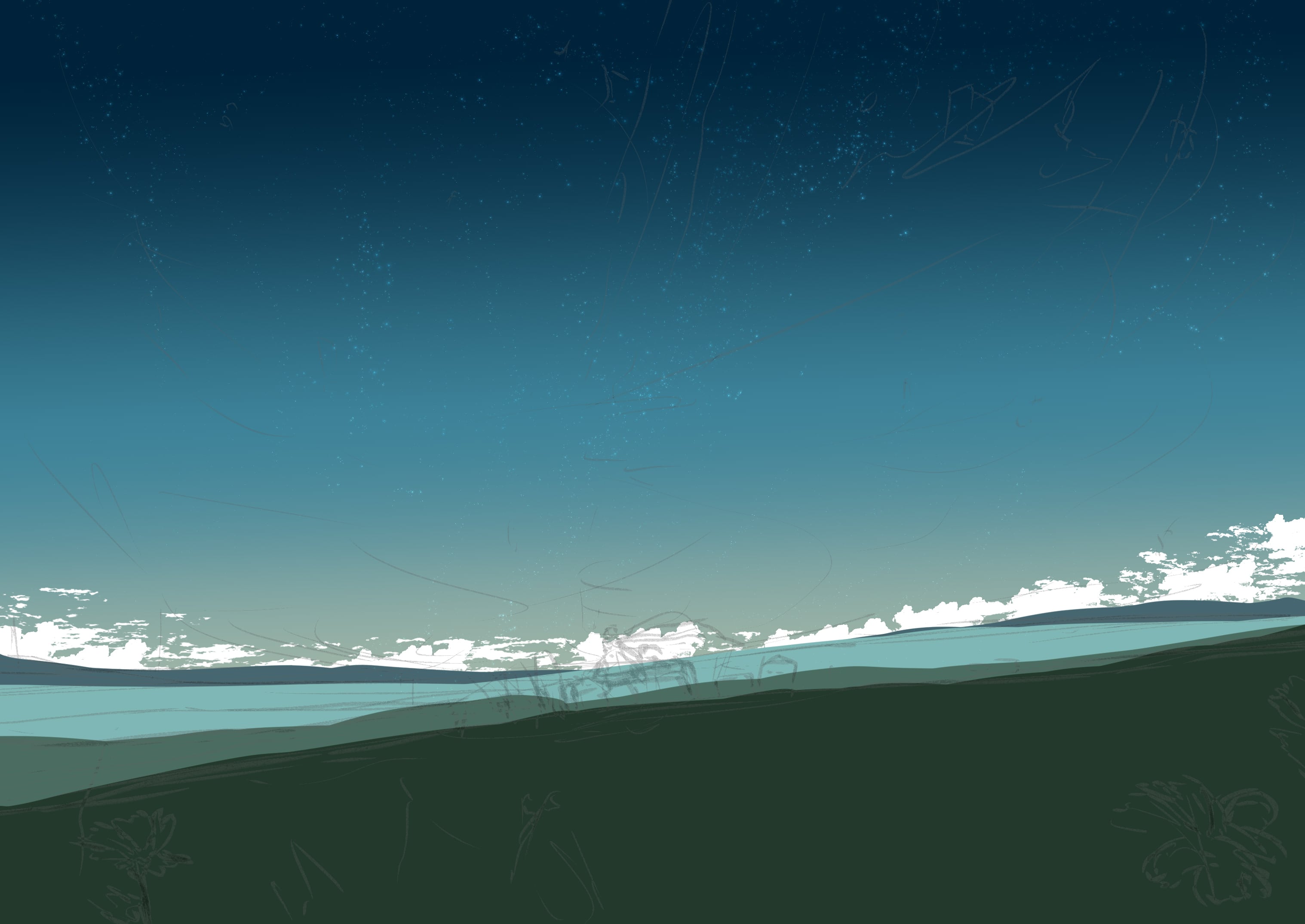
③雲に遠近感を出したいので、レイヤーを選択し、編集 → 変形 → 遠近を選んで奥に進むにつれて雲が小さくなるように変形します。
また、この時に指先ツールを選択し、雲の輪郭を少しだけ伸ばします。雲がなびいているイメージを作るようにします。
高層にある雲は不透明度を40%に下げ指先ツールで伸ばしながら描きます。
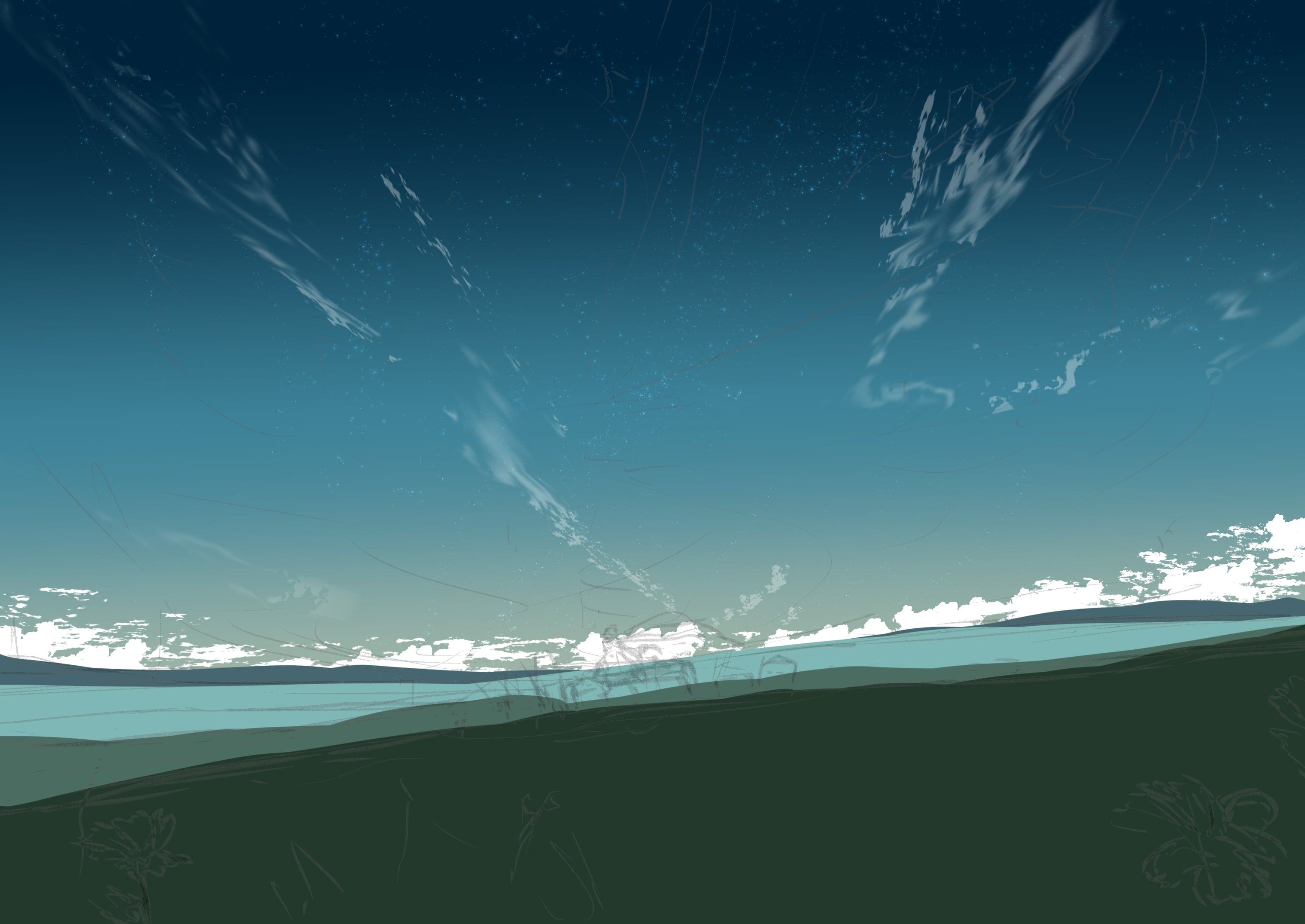

④先ほど作成したレイヤーを複製し、色を変えます。白いレイヤーの上になるようにし、縁が白くなるのを確認します。

⑤太陽光が当たる個所を柔らかいブラシでざっくりと描いた後、指先ツールで伸ばします。

①草原をべた塗りしたレイヤーの上に新規レイヤーを作成し、クリッピングして色がはみ出ないようにしてから色ムラができるブラシで明るい色を入れていきます。

②草ブラシでつんつんした草を描いていきます。草の生え際をなるべく見せないように描きこんでいきます。

③奥から光が差し込んでいる絵にしたいので、画像のように草ブラシで明るい色をさらに入れていきます。

④草レイヤーの上に花のレイヤーを追加し、花びらを描いていきます。今回、ある程度奥に花があるようにしたので単色のみで色をのせています。

⑤手前にも花があるように見せかけるため、新規レイヤーを作成し、花びらに見えるようなブラシで手前の花を描きこんでいきます。

⑥先ほど作成したレイヤーにフィルター → ぼかし → ぼかし(ガウス)を選択します。8ピクセルほどぼかし、奥の太陽に視線がいくようにします。

⑦雲の色と空の色があっていないので合わせます。新規レイヤーを作成し、雲レイヤーにクリッピングし、色をのせます。空の色をスポイトで取得し、柔らかいブラシで描いていきます。

①夕日を強調したいため、すべてのレイヤーの一番上に新規レイヤーを作成し、オーバーレイレイヤーに変更します。
画像のように暖色を画面一面に載せていきます。Photoshopでデフォルトで入っているソフト円ブラシの不透明度を50%まで下げて色をのせています。また、雲の明るい色も色調補正をかけて周りの色と合うようにします。

②太陽光部分を強調するため、新規で覆い焼き(リニア)加算レイヤーにし、先ほどのオーバーレイレイヤーよりも若干薄い色を太陽光の周りにのせていきます。

②-補足 必ず覆い焼き(リニア)加算レイヤーで色をのせます。通常レイヤー等だと画像のように前後の色のバランスが崩れてしまいます。

③最後に色収差を使って全体の色味を調整します。すべてのレイヤーを統合し、PNG形式で保存し、チャンネルタブを開きます。ブルーのレイヤーをCtrl+左クリックで選択します。レイヤーを少しだけずらすし全体に青みがかかったことを確認して完成です。

色収差はクリスタやSAIでは使えませんが、その他の動作は代用が効きますので是非やってみてください。
作品はこちら: https://medibang.com/author/11253434/
インタビューはこちら: https://medibang.com/page/interview/tsuchiya002/
twitter: https://twitter.com/abisswalker8







